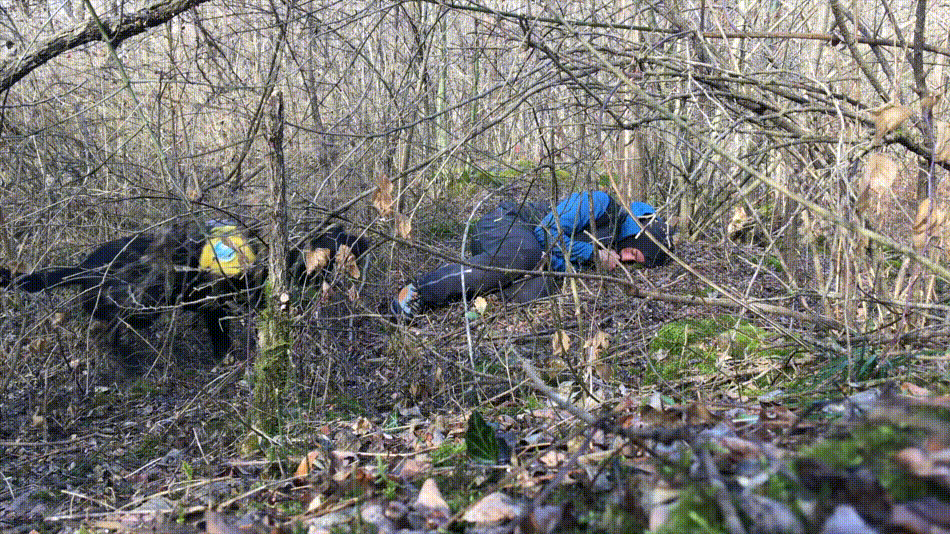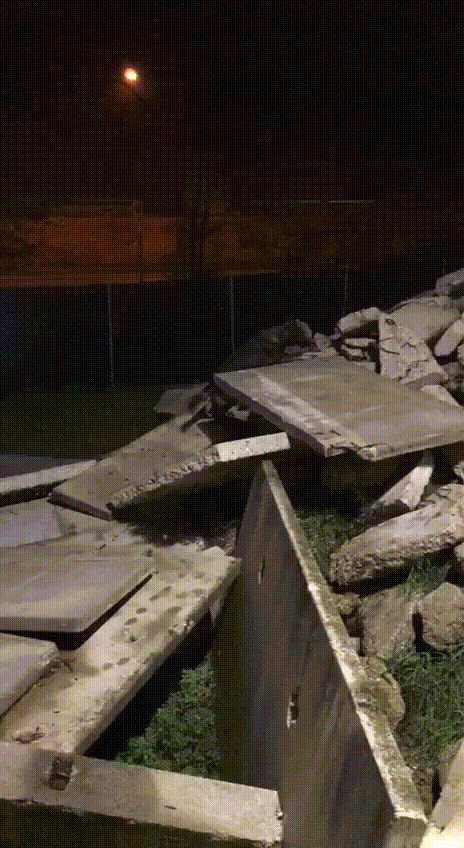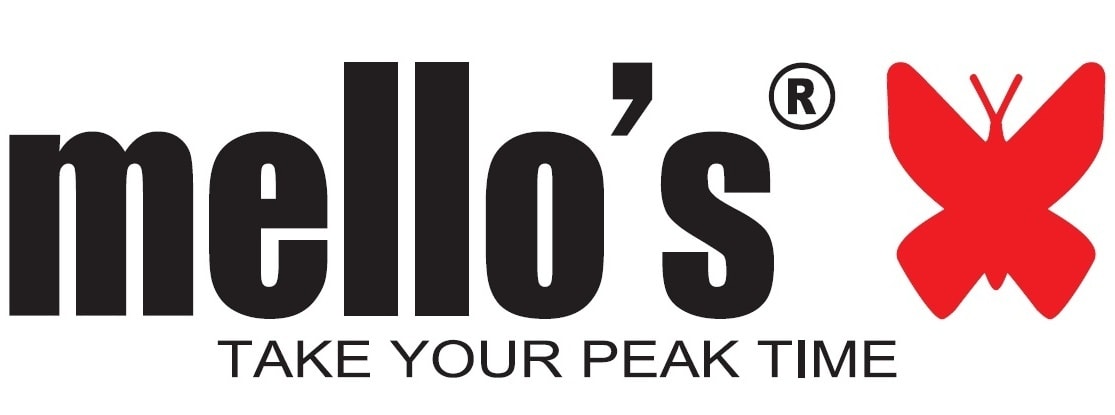Vi metto per iscritto la procedura attuale per poter effettuare il tesseramento da parte della segreteria e non del gruppo.
Tale possibilità, è stata inserita come "backdoor" (funzionalità
nascosta) in quanto da vostre consegne iniziali sarebbe dovuto essere
il gruppo a effettuare tale procedura. Ovviamente tale procedura
funziona solo se già si hanno i permessi di Segreteria, non è quindi un
rischio di sicurezza.
Qualora vogliate, posso tranquillamente inserire un pulsante in più per
rendere tale procedura più agevole...
0 - Sbloccare utenti gruppo
Per prassi, tutti i gruppi non tesserati (e i loro utenti)
vengono disattivati al 31/03 di ogni anno.
Qualora vogliate sbloccare suddette utenze, potete andare in
amministrazione all'indirizzo
https://www.ucis.org/administrator
quindi andare in "Utenti > Gestione" e sbloccare ogni utente
manualmente.
Se mi contattate in qualche modo, posso sbloccarli io in blocco
con una procedura automatica. Sto lavorando per poter inserire
l'esecuzione di questa procedura all'interno l'interfaccia
amministrativa che userete nel passo dopo.
1 - Verificare che la campagna di tesseramento non sia chiusa
Entrare in amministrazione dall'indirizzo:
https://www.ucis.org/administrator
Le credenziali sono le stesse del gestionale.
Una volta entrati, dal menu in alto, selezionare "Componenti"
quindi "Ucis Gest" (cliccare direttamente su Ucis Gest, non nel
suo sottomenù). Una volta in quella pagina, dal menu a sinistra
selezionare "Tesseramenti". In quella schermata, "Data
apertura" e "Data chiusura" si riferiscono all'apertura della
campagna di tesseramento, mentre "Data inizio validità" e "Data
fine validità" si riferiscono a quali date deve utilizzare il
gestionale al fine di poter considerare "valide" le persone
(il famoso bollino verde a fianco al nome nelle liste)
2 - Effettuare il tesseramento
Uscire dall'amministrazione, ed entrare nel gestionale.
Andare in "Segreteria > Lista gruppi" e cercare il gruppo da
tesserare. Prendersi nota dell'ID (cifre senza lo 0 davanti
di UCIS ID). Esempio: SteelDogs 0031VEN = 31. Luino = 82.
Andare in "Segreteria > Tesseramenti" e NON cliccare sul
pulsante "Nuovo tesseramento" in basso a destra, bensì
cliccare con il tasto destro e selezionare "Copia indirizzo"
(su Firefox) o "Copia indirizzo link" su chrome.
Aprire una nuova scheda, e incollare l'indirizzo, quindi
aggiungere "&new=ID" alla fine dell'indirizzo.
Ad esempio, il link è:
www.ucis.org/component/asdgest/?view=membership&layout=new
e per tesserare il gruppo di Luino diventerà
www.ucis.org/component/asdgest/?view=membership&layout=new&new=82
Se aprite il link con avendo già effettuato il login, dovrebbe
aprirsi direttamente la procedura per il gruppo di Luino.